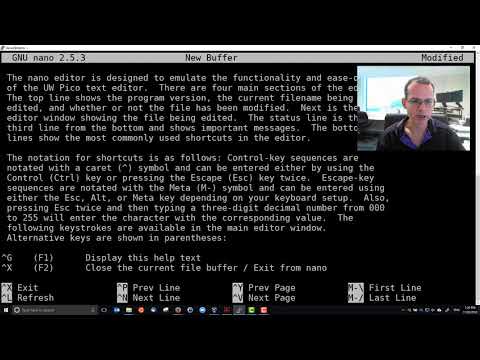VLC Media Player adalah klien media open source, lintas platform yang mendukung sebagian besar format media. Salah satu fitur hebat adalah bahwa ia mendukung kulit yang bekerja di berbagai platform. Artikel ini akan membahas penginstalan di linux dan windows.
Pertama-tama Anda harus mengunduh skin bernama WMP11 dari halaman skins. Kulit ini terlihat sangat mirip dengan Windows Media Player 11. Ini tidak persis, tetapi kulitnya cukup bagus.

Untuk menginstal di Ubuntu Linux:
Tekan Alt + F2 untuk memunculkan dialog run, dan ketik ini:
vlc -I skins2
Ini akan memunculkan pemain dalam mode yang benar untuk memungkinkan Anda menginstal skin baru. Klik kanan pada area title bar dan pilih Select Skin Open Skin, dan pilih file skin yang telah Anda unduh.

Untuk menginstal di Windows:
Pilih opsi "VLC media player (skins)" dari grup program menu Start. Ini akan memulai VLC dalam mode yang benar untuk memilih skin.


Pembaruan: Mengubah artikel untuk menunjuk ke kulit WMP11 yang lebih baru dan lebih baik daripada yang Dalin.